- Outeur Jason Gerald [email protected].
- Public 2024-01-15 08:08.
- Laas verander 2025-01-23 12:05.
Toe Instagram vir die eerste keer vrygestel is, kon u slegs foto's in 'n verhouding van 4: 5 vir portretfoto's oplaai. Nou ondersteun Instagram beeldverhoudings van 1: 1 vir vierkantige foto's, 4: 5 vir portretfoto's (lank) en 16: 9 vir landskapfoto's (landskap). U kan 'n prent met 'n grootte van 320 x 320 pixels na 1,080 x 1,080 pixels oplaai. Boonop kan u van derdeparty-toepassings gebruik maak om die prentjie op 'n geskikte formaat vir Instagram te stel. 'N Ander truuk om te volg, is om 'n app te gebruik om die foto in 'n vierkantige rooster te sny. As u die foto's in die regte volgorde na Instagram oplaai, verskyn dit as een groot prent in 'n rooster op u Instagram -profiel. Hierdie wikiHow leer u hoe u 'n groot foto na Instagram kan oplaai.
Stap
Metode 1 van 5: Sny foto's op Instagram
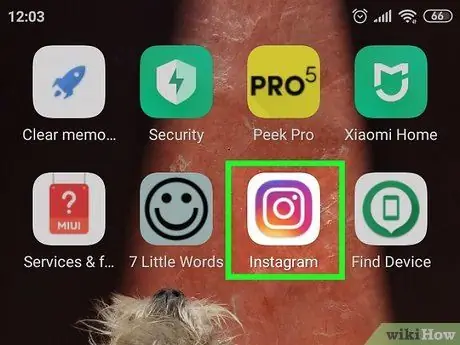
Stap 1. Maak Instagram oop
Hierdie app word gekenmerk deur 'n reënboogkleurige kamera -ikoon. Tik op die ikoon op die tuisskerm of app -menu om Instagram oop te maak.
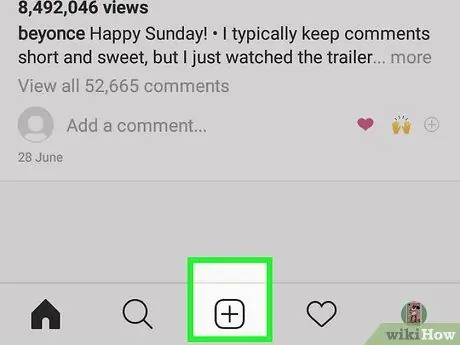
Stap 2. Raak +
Dit is in die onderste middel van die skerm. Hierdie ikoon dien om 'n nuwe oplaai te skep.
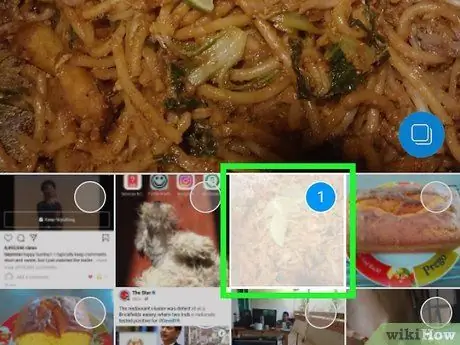
Stap 3. Kies 'n foto
U kan enige foto raak wat u na Instagram wil oplaai.
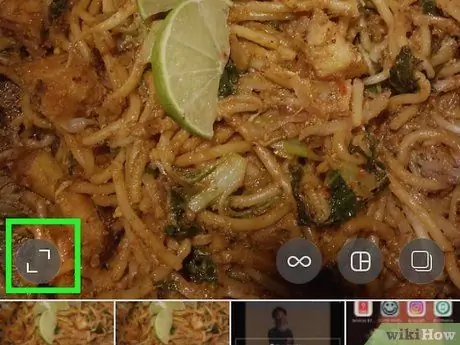
Stap 4. Raak die snyer -ikoon in die onderste linkerhoek van die skerm
Die snyer -ikoon lyk soos twee regte hoeke aan die twee punte van die ikoon wat 'n vierkant vorm. Afhangende van die rigting van die foto, kan u wit bokse aan die bokant, onderkant of kant van die foto sien.
- Alternatiewelik kan u die prent aanraak en sleep om die sny van die prent aan te pas. U kan die beeld ook vergroot deur u duim en wysvinger op die skerm te plaas en dit dan in teenoorgestelde rigtings te sleep.
- As u 'n regop (portret) prentjie na Instagram oplaai, word die boonste en onderste onderkant van die prentjie geknip. As u wil, berei die prentjie vooraf voor met 'n derdeparty-app vir Android- of iPhone-toestelle.
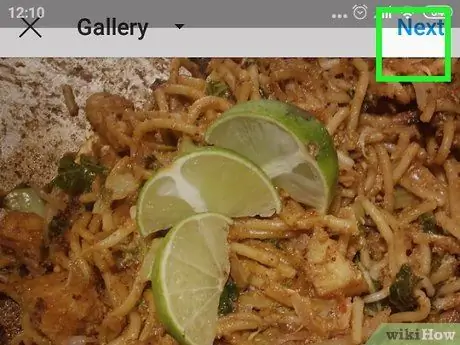
Stap 5. Raak Volgende aan
Dit is in die regter boonste hoek van die skerm. Die filterbladsy word daarna vertoon.
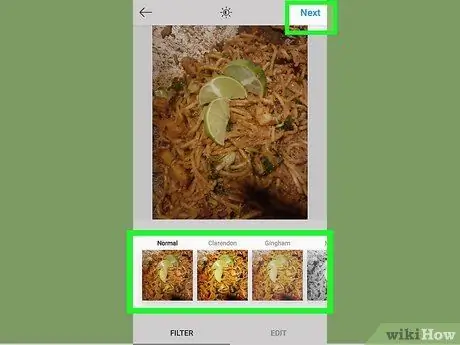
Stap 6. Kies 'n filter vir die prentjie (opsioneel) en raak Volgende
As u 'n filter op die prent wil toepas, tik op die gewenste filter onderaan die skerm. Raak andersins " Volgende "In die regter boonste hoek om voort te gaan. As u 'n filter gebruik, moet u dieselfde filter vir alle beelde kies sodat dit konsekwent lyk.
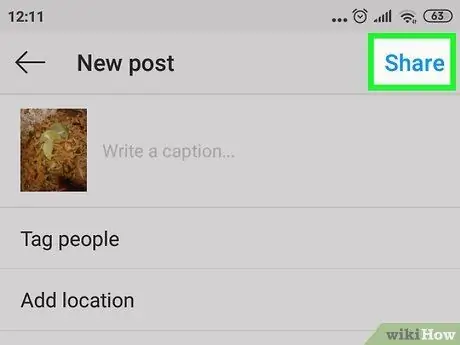
Stap 7. Raak Deel
Die prentjie sal daarna op Instagram opgelaai word.
Metode 2 van 5: Laai prente in vierkantige formaat op Android -toestel
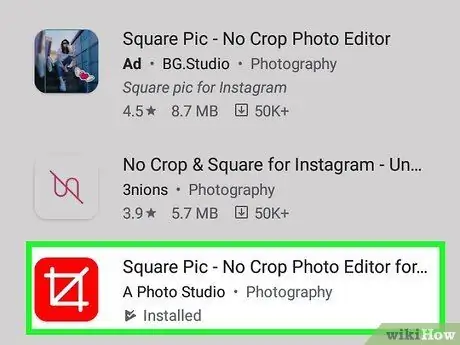
Stap 1. Laai Square Pic af en installeer dit
Square Pic is 'n derdeparty-toepassing waarmee u beelde wat te lank is om op Instagram te vertoon, in 'n geskikte vorm (vierkant) kan omskep. Volg hierdie stappe om No Crop & Square vir Instagram af te laai en te installeer.
- oopmaak Google Play -winkel.
- Tik 'No Crop & Square' in die soekbalk bo -aan die skerm.
- Raak " Geen gewas en vierkant nie ”.
- Raak " Installeer ”.
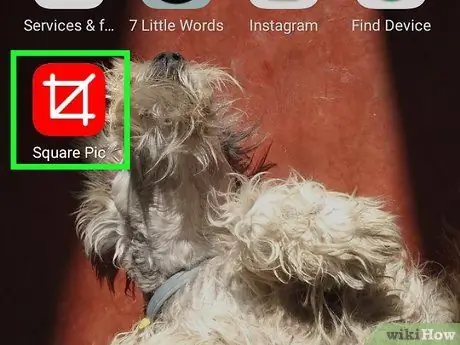
Stap 2. Maak vierkante foto oop
Vierkantige foto's word gekenmerk deur 'n rooi ikoon wat lyk soos 'n lyn wat deur die vierkantige raam loop. Raak die ikoon op die tuisskerm of app -kieslys van u toestel om Square Pic oop te maak. U kan ook die knoppie " Maak oop "In die venster van Google Play Store nadat die program afgelaai is.
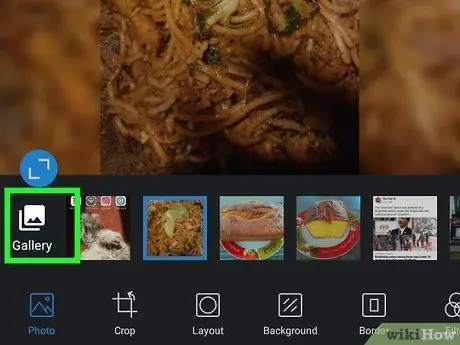
Stap 3. Raak Gallery
Dit is onder die hoofbeeld, aan die linkerkant van die skerm. Die ikoon is onder die standaardbeeld aan die linkerkant en lyk soos 'n stapel foto's.
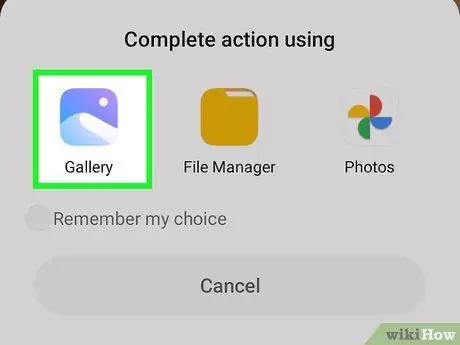
Stap 4. Raak die beeldbestuurderprogram
U kan die galery van u toestel (aanbeveel), Google Foto's of 'n ander prentprogram wat op u telefoon vooraf geïnstalleer is, oopmaak.
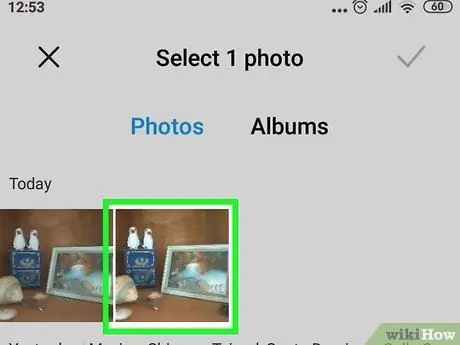
Stap 5. Raak die foto
U kan deur foto's of albums blaai met Square Pic. Kies die prentjie wat u vir Instagram wil opstel.
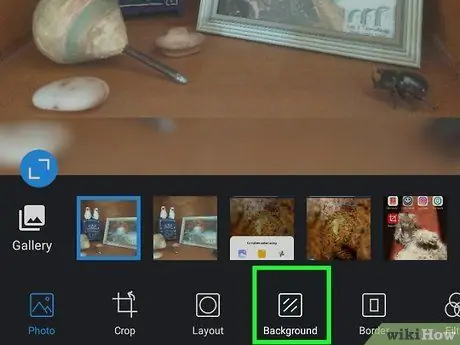
Stap 6. Raak Agtergrond
Hierdie ikoon lyk soos 'n glasplaat onderaan die skerm. 'N Lys van agtergronde wat u kan byvoeg rondom 'n prentjie wat nie gesny is nie, word hieronder getoon.
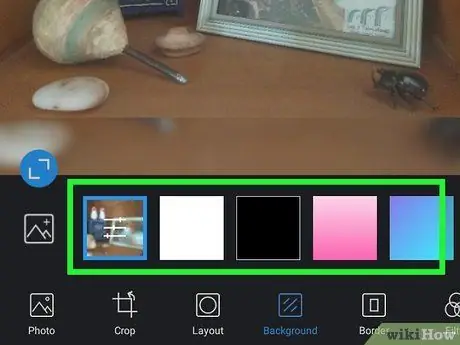
Stap 7. Raak die agtergrond
Die geselekteerde agtergrond is standaard 'n vaag weergawe van die prentjie wat u redigeer. Raak die ikoon wat by u prent lyk, om die agtergrond te kies, of kies een van die ander gekleurde vierkante onderaan die skerm om 'n ander agtergrond te gebruik.
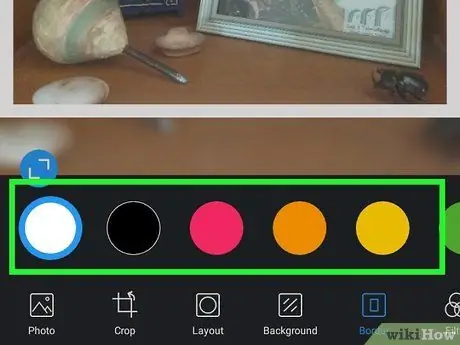
Stap 8. Voeg 'n raam by (opsioneel)
As u 'n gekleurde raam om die prentjie wil voeg, raak ' Grens Onder die skerm. Die ikoon lyk soos die een op die ander prentjie. Raak een van die gekleurde sirkels onderaan die skerm om 'n raamkleur te kies. Kies die sirkel -ikoon wat deur die lyn gekruis is as u nie 'n raam wil gebruik nie.
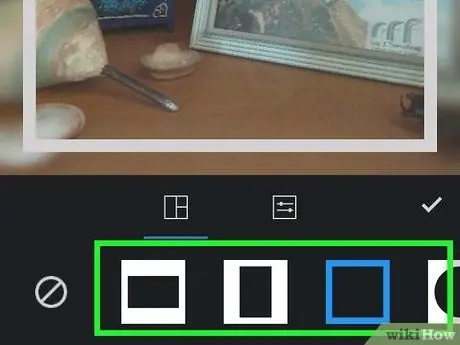
Stap 9. Kies die beelduitlegvorm (opsioneel)
As u wil hê dat die beeld 'n ander vorm as 'n reghoek moet hê, raak ' Uitleg Onder die skerm. Raak daarna die vorm wat u op die prent wil aanbring.
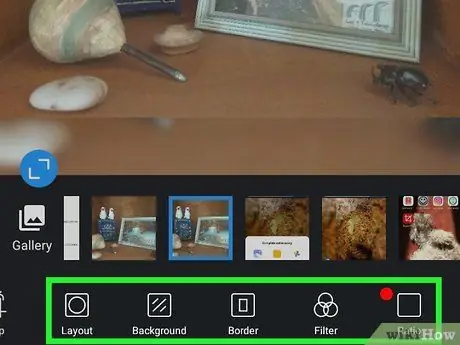
Stap 10. Pas addisionele funksies op die prent toe (opsioneel)
Daar is verskeie ander funksies wat u op beelde op Square Pic kan toepas. Gebruik die volgende opsies onderaan die skerm om die prent verder te wysig:
-
” Gewasse:
Hierdie ikoon het opsies om die beeld te sny, sowel as om te draai en om te draai.
-
” Filter:
Hierdie ikoon het 'n aantal filters waaruit u kan kies om die voorkoms van die prentjie te verander.
-
” Verhoudings:
Met hierdie ikoon kan u die beeldverhouding van die beeld verander, soos 1: 1 (vierkantige foto vir Instagram), 4: 5 (gewone portret vir Instagram), 9:16 (TikTok), 16: 9 (breedbeeld) en 3: 4 (vir portretfoto's).
-
” Aanpassings:
Hierdie ikoon het opsies om die helderheid, kontras, kleur, versadiging en vervaag van die beeld aan te pas.
-
” Tekste en snaps:
Met albei hierdie opsies kan u teks by beelde voeg.
-
” Plakkers:
'Met hierdie opsie kan u emoji's en plakkers by die prentjie voeg.
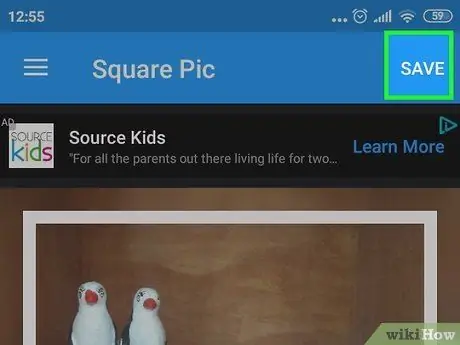
Stap 11. Raak Stoor aan
Dit is in die regter boonste hoek van die skerm. Miskien moet u die advertensie sien terwyl die prent gestoor word.
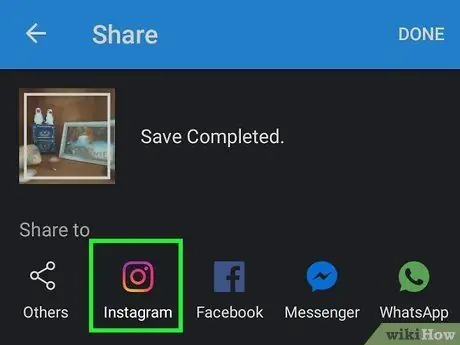
Stap 12. Raak die Instagram -ikoon
Hierdie ikoon het reënboogkleure. U kan dit sien onder die spyskaart "Deel met".
Alternatiewelik kan u aanraak " Ander "Om 'n volledige lys programme te sien wat u kan gebruik om beelde te deel. As u nie die prentjie dadelik wil deel nie, tik op ' Klaar "In die regter boonste hoek van die skerm om die prent in die apparaatgalery te stoor.
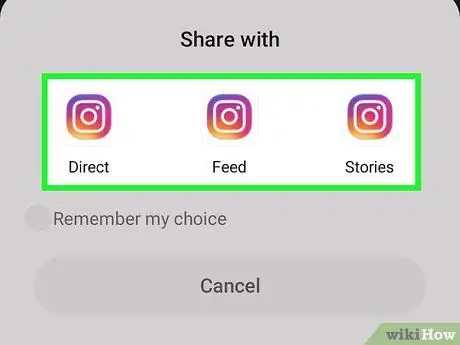
Stap 13. Kies die deelopsie en raak Net een keer aan
Daar is drie opsies wat u kan gebruik. Kies 'n opsie en raak Net een keer ”Om aan te dui dat u slegs die opsie wil kies vir die prent wat tans gewysig word. Gebruik een van die volgende opsies om 'n prent na Instagram op te laai:
-
” Direk:
Hierdie opsie stuur die prentjie direk na ander Instagram -gebruikers. Raak "om die opsies te gebruik Direk "en kies" Stuur ”Langs die Instagram -gebruiker na wie u die prent wil stuur.
-
” Voere:
Hierdie opsie sal die bewerkte prent na u Instagram -feed oplaai. Om dit te gebruik, raak ' Voer " Kies die pyltjie in die regter boonste hoek van die skerm. As u wil, kies 'n filter en raak ' Volgende " Kies daarna " Deel ”.
-
” Stories:
Hierdie opsie sal die prent na die Story -segment oplaai. Om dit te gebruik, raak ' Stories " Kies daarna " Jou storie "In die onderste linkerhoek van die skerm om die prent na die Story-segment op te laai.
Metode 3 van 5: Laai prente in vierkantige formaat op iPhone of iPad
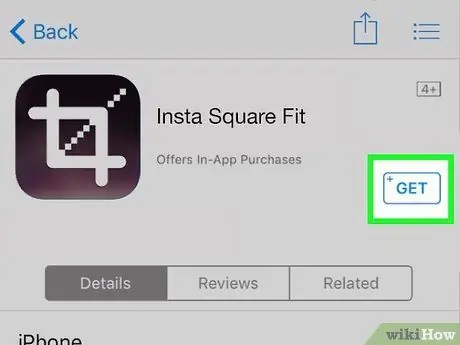
Stap 1. Laai en installeer Insta Square
Insta Square is 'n derdeparty-toepassing waarmee u beelde wat te lank is vir Instagram-vertoning, in 'n geskikte vorm of formaat (vierkant) kan omskep. Volg hierdie stappe om Insta Square af te laai na iPhone:
- oopmaak App Store.
- Raak " Soek "Onderaan die skerm.
- Tik "Insta Square" in die soekbalk.
- Raak " Insta Square ”.
- Raak " KRY ”Langs Insta Square.
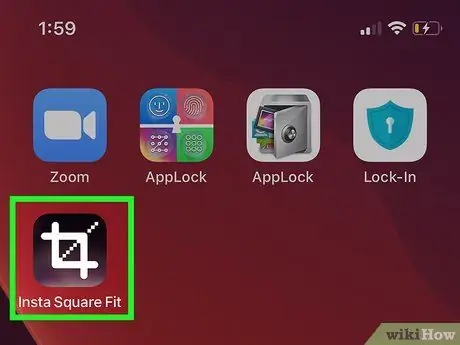
Stap 2. Maak Insta Square oop
Insta Square het 'n ikoon wat soos 'n reënboogkleurige vierkantige raam lyk. Raak die ikoon op die tuisskerm van die toestel om Insta Square oop te maak.
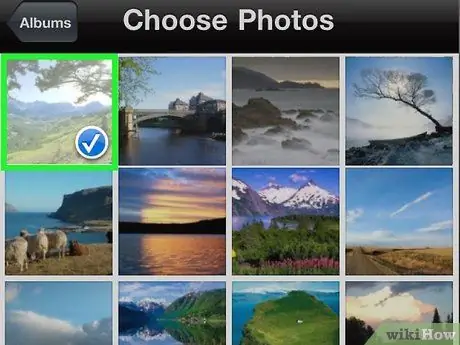
Stap 3. Kies 'n prent
Raak 'n prent uit die gids "Camera Roll" om die prentjie te kies wat u wil voorberei.
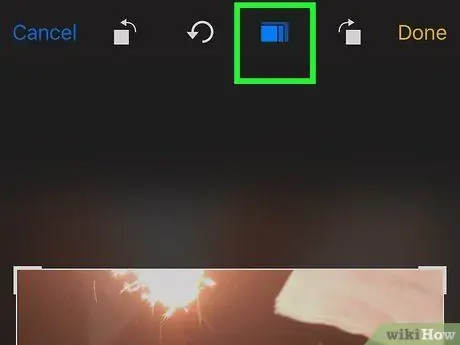
Stap 4. Raak Canvas aan
Hierdie opsie is die eerste opsie onderaan die skerm en het 'n vierkantige ikoon. Met hierdie opsie kan u die beeldverhouding van die prent spesifiseer.
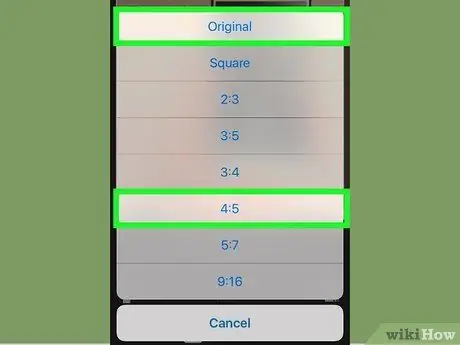
Stap 5. Raak 1: 1 of 4:5 en raak
Hierdie twee opsies is die eerste keuses op die lys met aspekverhoudings. Albei is geskik vir Instagram. Tik op die tjekikoon regs nadat u 'n aspekverhouding gekies het.
U kan ook die verhouding kies " 2:1"vir Twitter," 4:3"vir Facebook" 5:7"vir Pinterest," 7:4 ”Vir YouTube en 'n verskeidenheid ander opsies.
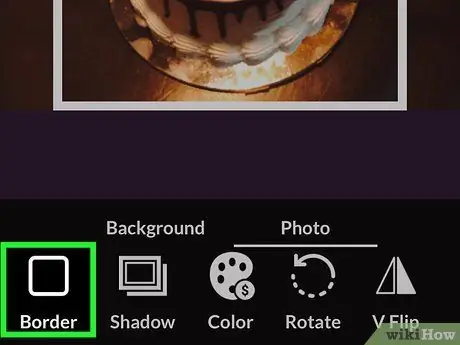
Stap 6. Raak grense aan
Die ikoon lyk soos 'n ruitvierkant onderaan die skerm. Met hierdie opsie kan u die ruitvierkante onderaan die skerm kies.
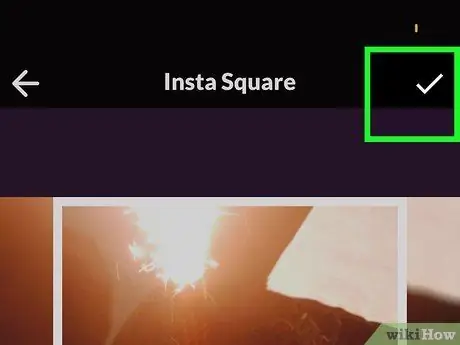
Stap 7. Kies die raamtipe en raak aan
By die oplaai word 'n raam om die prentjie bygevoeg. Gebruik die getoonde opsies om die raam aan te pas, en raak dan die vinkje om dit te kies. Beskikbare raamopsies sluit in:
-
” Vervaag:
”Raak die ikoon met twee sirkels om 'n raam met 'n vaag vertoning te kies. Met hierdie opsie kan 'n vervaagde weergawe van die prent wat aan die bewerking is, bo en onder in die prentjie voeg.
-
” Mosaïek:
”Raak die vyf klein vierkantige ikoon om die mosaïekvervaag te kies. Hierdie opsie voeg 'n dambordmosaïek aan die bokant en onderkant van die prentjie wat gewysig word, by.
-
” Kleure:
”Raak die oogdruppelpictogram om 'n gekleurde rand te kies. Kies een van die gekleurde reghoeke om die raamkleur te kies.
-
” Patrone:
”Raak die ster -ikoon om 'n raam met patroon te kies. Kies daarna een van die patrone onderaan die skerm om 'n raam te kies. Hierdie opsie vereis 'n Pro -diensintekening.
-
” Strek:
”Raak die ikoon met ses reëls om 'n uitgerekte weergawe van die beeld wat gewysig word as die raam te kies.

Stap 8. Maak verdere aanpassings aan die beeld (opsioneel)
Raak die ander ikone onderaan die skerm om addisionele wysigings aan die prent te maak. Bykomende beskikbare opsies sluit in:
-
” Filter:
”Raak die towerstaf -ikoon om 'n kleurfilter te kies. Om hierdie funksie te gebruik, moet u inteken op die Pro -diens.
-
” Aanpassings:
Raak die skuifbalk -ikoon om die foto handmatig aan te pas. Met hierdie opsie kan u die helderheid, kontras, versadiging, blootstelling, temperatuur, skaduwee, skerpte en vignet -effek van die beeld aanpas. Tik op die regmerkie -ikoon aan die regterkant van die skerm wanneer u klaar is met redigering.
-
” Gewasse:
”Raak die ikoon met twee hoeke om die prentjie te sny. U kan die sny -aspekverhouding onderaan die skerm spesifiseer. Tik daarna op die prent en sleep dit om die sny aan te pas. Kies die regmerkie -ikoon aan die regterkant van die skerm as u die prentjie geknip het.
-
” Teks:
"Raak die letter" T "-ikoon om teks by die prentjie te voeg. Tik teks in die prent met die sleutelbord op die skerm.
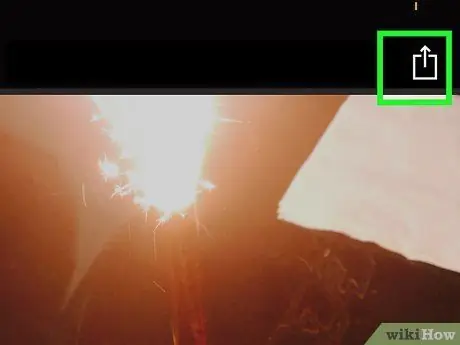
Stap 9. Raak die vierkantige ikoon met die pyltjie aan
Dit is in die regter boonste hoek van die skerm. Kies hierdie ikoon as u gereed is om die prent na Instagram op te laai.
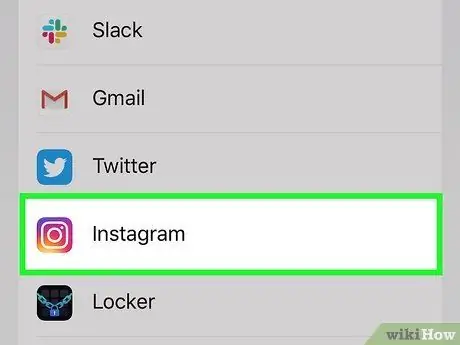
Stap 10. Raak Instagram aan
'N Lys met programme wat u kan gebruik om prente op te laai, sal vertoon word.
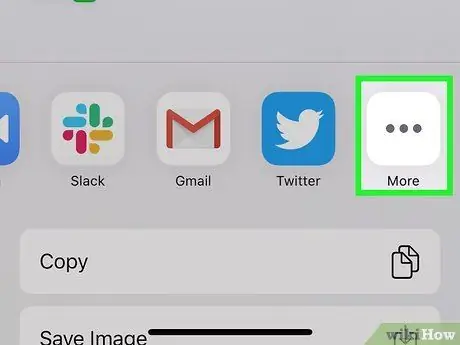
Stap 11. Raak die Instagram -ikoon
Die prentjie word daarna op Instagram oopgemaak.
As u nie die Instagram -logo sien nie, vee die appbalk na links en tik op “ Meer " Kies daarna " Kopieer na Instagram ”.
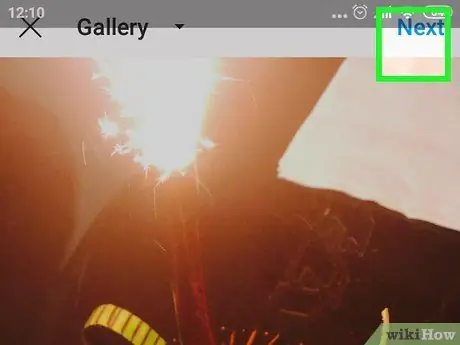
Stap 12. Raak Volgende aan
Dit is in die regter boonste hoek van die skerm. Die filterbladsy word daarna vertoon.
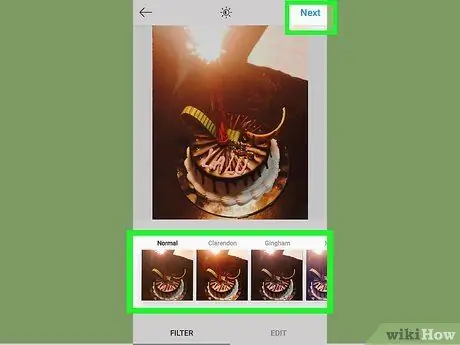
Stap 13. Kies 'n filter vir die prentjie (opsioneel) en raak Volgende
As u 'n filter op die prent wil toepas, raak die filter wat u wil gebruik, onderaan die skerm. Raak andersins " Volgende "In die regter boonste hoek van die skerm om voort te gaan. As u filters gebruik, moet u dieselfde filter op alle beelde toepas om die voorkoms van die prent konsekwent te hou.
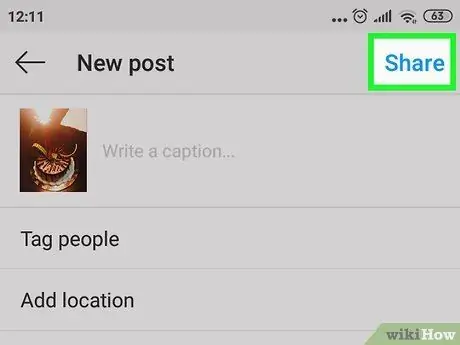
Stap 14. Raak Deel
Die prentjie sal daarna op Instagram opgelaai word.
Metode 4 van 5: Skep profielmosaïek op Android -toestel
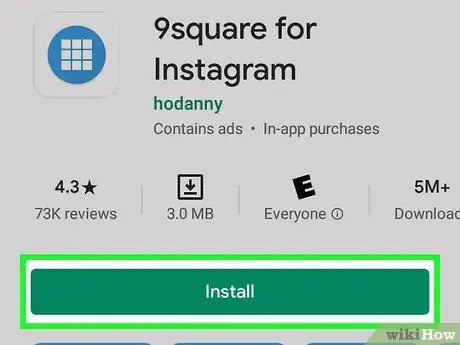
Stap 1. Laai 9Square af en installeer dit
9Square is 'n app waarmee u 'n prent in klein beelde kan verdeel en na u Instagram -profiel kan oplaai. Volg hierdie stappe om 9Square af te laai op 'n Android -toestel:
- Maak die Google Play -winkel oop.
- Tik "9Square" in die soekbalk bo -aan die skerm.
- Raak " 9 Vierkant "In die soekresultate.
- Raak " Installeer ”.
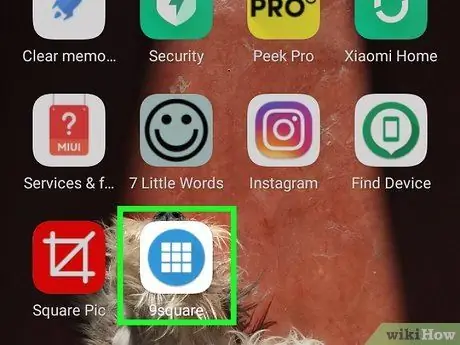
Stap 2. Maak 9Square oop
9Vierkant word gekenmerk deur 'n blou ikoon met 'n wit 3 x 3 -rooster. U kan op die knoppie tik " Maak oop "In die venster van Google Play Winkel om 9Square oop te maak, of kies die programikoon op die tuisskerm of die programkieslys om 9Square oop te maak.
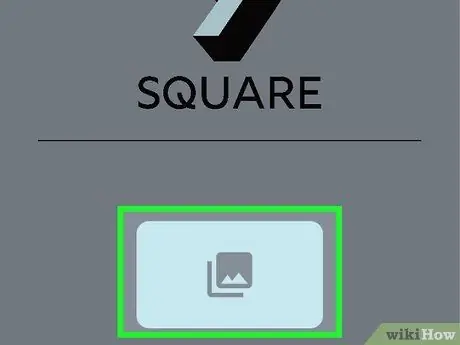
Stap 3. Raak die prentjie -ikoon in die middel van die skerm
Hierdie ikoon lyk soos 'n stapel foto's op die hoofblad van 9Square.
As u 9Square die eerste keer oopmaak, sal die app u vra of u 9Square toegang tot beelde en medialêers op u toestel wil toelaat. Raak " Laat toe "om voort te gaan.
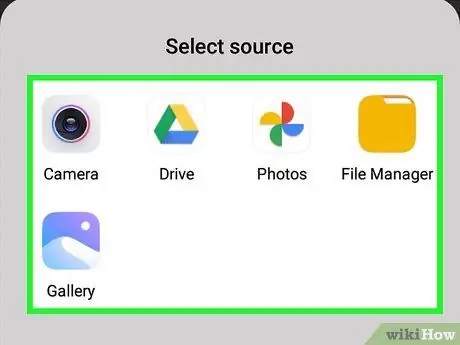
Stap 4. Kies die beeldbron
Raak 'n ikoon om 'n bron te kies. Kies " Kamera "Om 'n foto te neem met die kamera van die toestel. Raak " Lêers "Om die prent uit die lêermap oop te maak. Kies " Galery "Om 'n prent uit die apparaatgalery oop te maak.
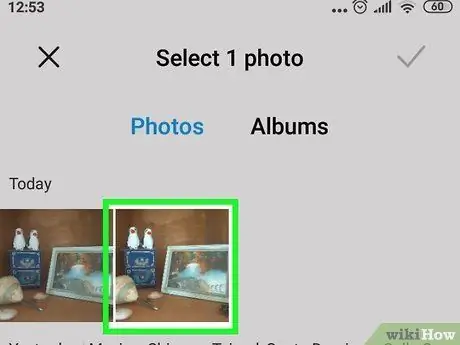
Stap 5. Kies 'n prent
U kan die kamera gebruik om 'n foto te neem of die prent aan te raak wat u in kleinkiekies wil verdeel en na Instagram oplaai.
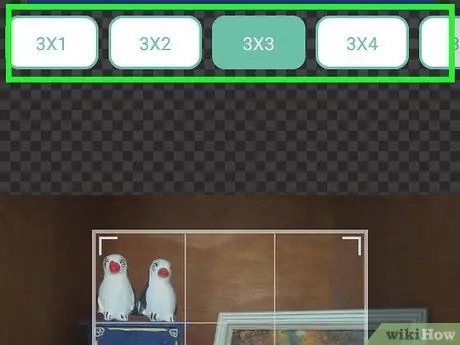
Stap 6. Bepaal die roostertipe
Raak een van die roosterformate bo -aan die skerm om 'n roostertipe te kies. Kies '3x1' vir 'n enkele lyntekening. Die "3x2" -formaat is geskik vir grootskermfoto's (16: 9-verhouding). Die "3x3" -formaat is geskik vir vierkantige foto's. Die "3x4" -formaat is geskik vir groter portretbeelde, en die "3x5" -opsie is geskik vir groter portretbeelde.
U kan 'n prentjie van "3x1" in u Instagram -profiel/voerbladsy oplaai as 'n enkele prentjie wat mense kan sien deur na links op hul voedingsbladsy te vee
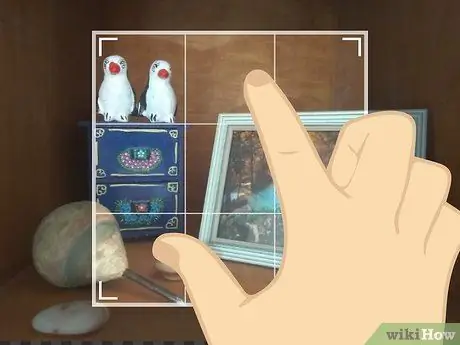
Stap 7. Pas die sny van die prent aan
Raak en sleep die vierkant in die middel van die prent om die posisie van die prent te verander. Kies en sleep die hoeke van die vierkant om die teelraam te vergroot. Die vierkantige raam en dun wit lyne in die middel van die skerm wys die geknipte beeld terwyl u dit sny.
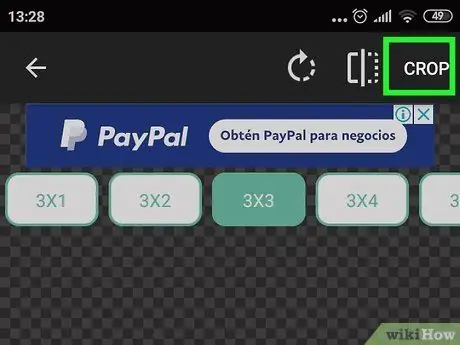
Stap 8. Raak Oes aan en kies Stoor alles.
'N Bladsy met die finale prentjie nadat dit gesny is, sal vertoon word. Boonop toon die bladsy ook die volgorde van die oplaai van beelde na Instagram. Raak " Stoor alles "Om alle beelde op die telefoon te stoor.
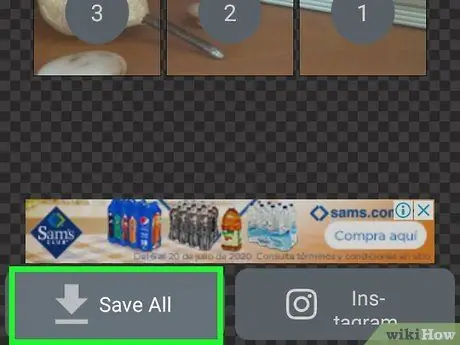
Stap 9. Raak Stoor alles
Die beeld word in 'n aparte album op die telefoon gesny en op die telefoon gestoor.
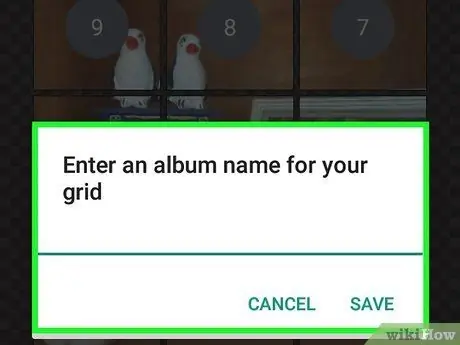
Stap 10. Tik die albumnaam in en raak Stoor
Noem die album met 'n beskrywende naam soos "[Beeldnaam] Grid" of iets soortgelyks. Raak " Stoor "In die regter boonste hoek van die skerm as u klaar is. Die prentjie word daarna op die telefoon gestoor.
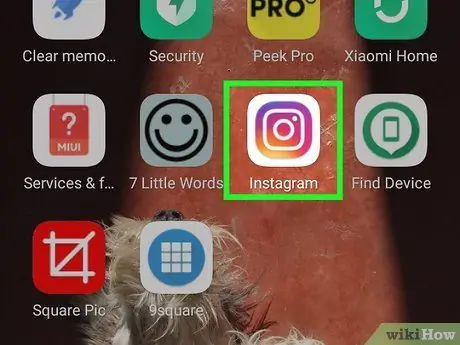
Stap 11. Maak Instagram oop
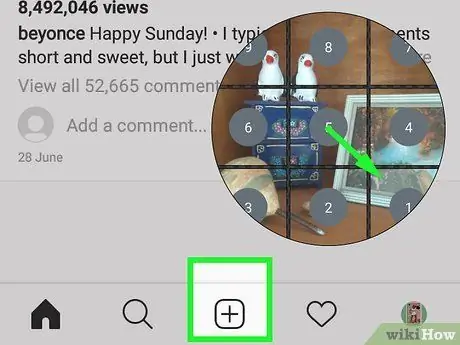
Stap 12. Laai die eerste foto op Instagram op
Die eerste foto wat opgelaai moet word, is die foto in die regter onderste hoek van die prent. Volg hierdie stappe om foto's na Instagram op te laai:
- Raak " +"In die onderste middelste hoek van die skerm.
- Kies die prentjie in die regter onderste hoek van die groot rooster.
- Raak " Volgende ”.
- Kies 'n filter (opsioneel) en raak ' Volgende ”.
- Raak " Deel ”.
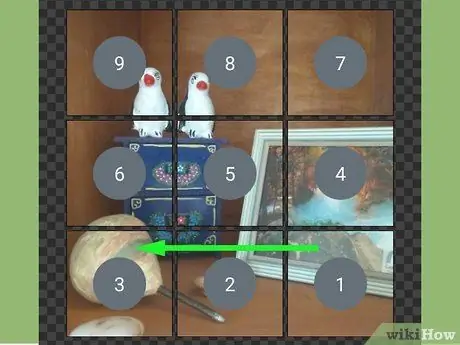
Stap 13. Laai die res van die bestaande foto's op
U moet elke foto afsonderlik oplaai. Herhaal die stappe hierbo om meer foto's op te laai. U het die eerste prent as 'n prent in die regter onderste hoek van die rooster gelaai. U moet nou 'n foto vir die onderste middelkant oplaai. Laai daarna 'n foto links onder op. Gaan na die volgende reël hierbo en laai steeds foto's van regs na links op. Gaan voort met die proses totdat u elke prent opgelaai het.
Tik op die "+" - ikoon om 'n reël foto's na die stroom op te laai. Kies " Kies veelvuldige " Raak elke prent wat u by die ry wil voeg, van die heel regs beeld tot die prentjie heel links. Laai foto's op en vee die opgelaaide prent na die feedblad na links om alle foto's te sien.
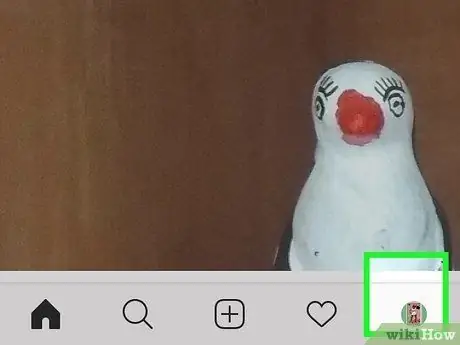
Stap 14. Raak die profielfoto
Hierdie ikoon lyk soos 'n mens en verskyn in die regter onderste hoek van die skerm. U kan die foto's wat opgelaai is, as 'n groot rooster op die profielbladsy sien.
Metode 5 van 5: Skep 'n profielmosaïek op iPhone of iPad
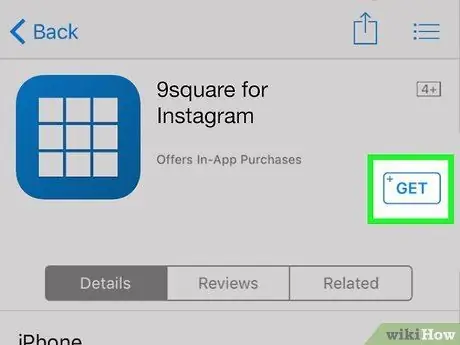
Stap 1. Laai 9SquareforInstagram af en installeer dit
9SquareforInstagram is 'n app waarmee u 'n beeld in klein beelde kan verdeel en na u Instagram -profiel kan oplaai. Volg hierdie stappe om 9Square op iPhone af te laai.
- Maak die App Store oop.
- Raak die oortjie " Soek ”.
- Tik "9Square" in die soekbalk bo -aan die skerm.
- Raak " 9 Vierkant "In die soekresultate.
- Raak " KRY ”Langs“9SquareforInstagram”.
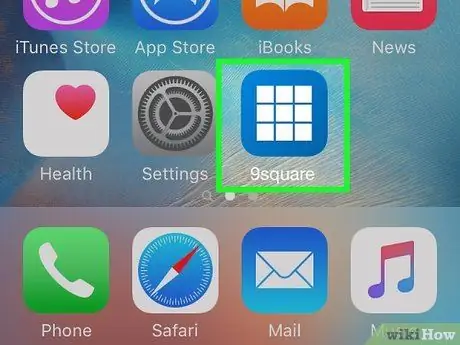
Stap 2. Maak 9SquareforInstagram oop
Hierdie app is gemerk met 'n pers ikoon met 'n wit vierkant in 'n 3 x 3 -rooster. Raak die ikoon op die tuisskerm om 9SquareforInstram oop te maak, of kies die knoppie " Maak oop "In die App Store -venster nadat die program afgelaai is.
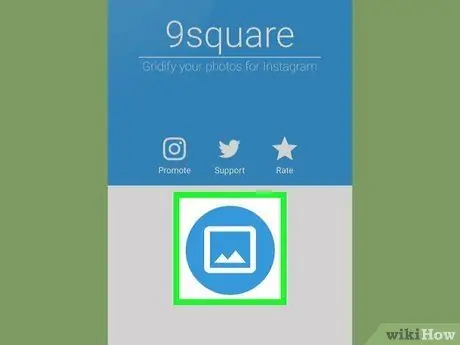
Stap 3. Raak Begin
Hierdie knoppie is onder die prentjie op die program se opstartbladsy.
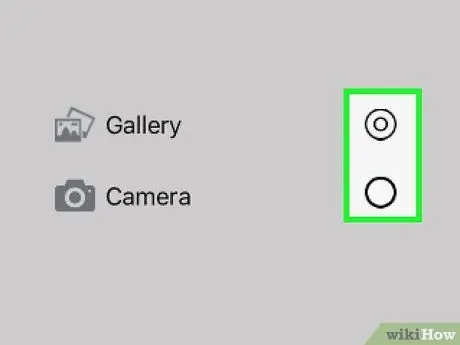
Stap 4. Raak Camera aan of Biblioteke.
As u 'n nuwe foto wil neem, raak ' Kamera " As u 'n foto wil gebruik wat reeds in die "Camera Roll" -gids is, kies " Biblioteek ”.
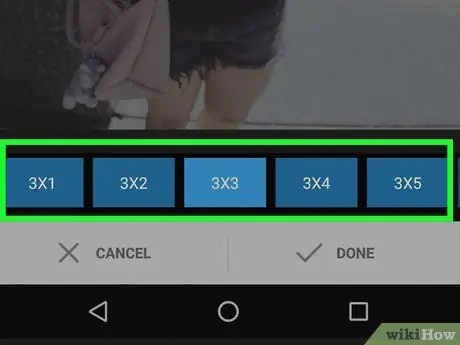
Stap 5. Bepaal die roostertipe
Raak een van die roosterformate onderaan die skerm om 'n roostertipe te kies. Kies '3x1' vir 'n enkele lyntekening. Die "3x2" -formaat is geskik vir grootskermfoto's (16: 9-verhouding). Die "3x3" -formaat is geskik vir vierkantige foto's. Die "3x4" -formaat is geskik vir groter portretbeelde.
U kan 'n prentjie van "3x1" in u Instagram -profiel/voerbladsy oplaai as 'n enkele prentjie wat mense kan sien deur na links op hul voedingsbladsy te vee
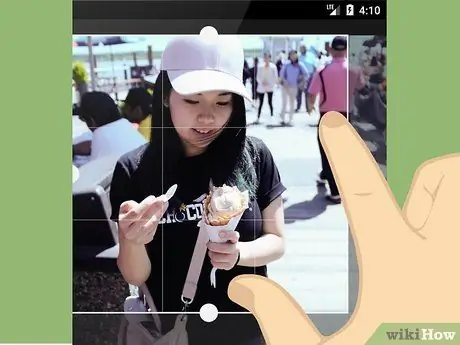
Stap 6. Pas die snit aan
U kan 'n voorbeeld van die finale snit in die middel van die skerm sien. Raak en sleep die prentjie om die sny van die prent aan te pas. Plaas u duim en wysvinger oor die skerm en sprei dit uitmekaar om die beeldgrootte te vergroot.
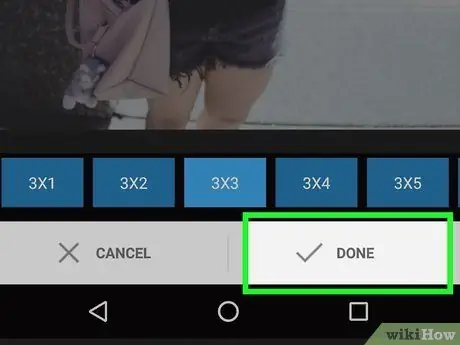
Stap 7. Raak die regmerkie -ikoon aan en kies Ok
Dit is in die regter boonste hoek van die skerm. Die prentjie word geknip en gestoor. Nadat die beelde gestoor is, kies Ok ”.
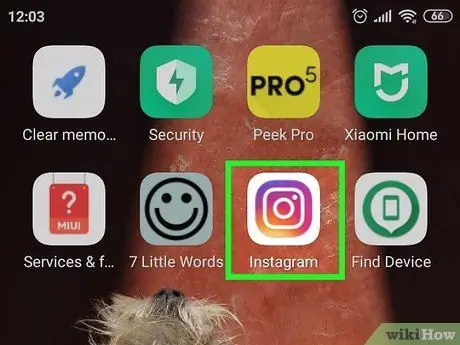
Stap 8. Maak Instagram oop
Hierdie app word gekenmerk deur 'n reënboogkleurige kamera -ikoon. Raak die Instagram -ikoon op die tuisskerm of app -menu om dit oop te maak.
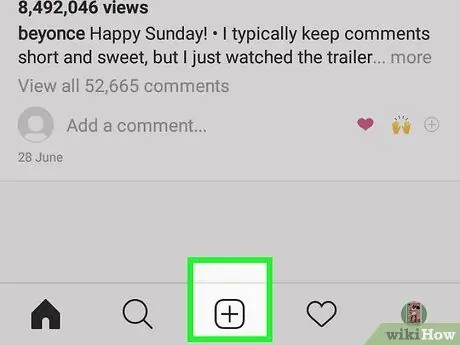
Stap 9. Raak +
Dit is in die onderste middel van die skerm. Hierdie ikoon dien om 'n nuwe oplaai te skep.
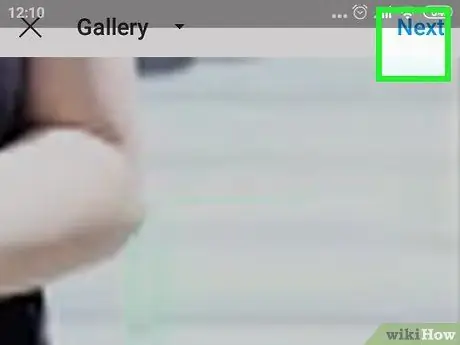
Stap 10. Kies die prentjie wat in die regter onderste hoek van die rooster geplaas moet word en tik op Volgende
Dit is belangrik dat u die beelde in die regte volgorde oplaai sodat die mosaïek perfek kan lyk. Die eerste prent wat u moet oplaai, is die een in die regter onderste hoek van die rooster. Raak " Volgende "nadat dit klaar is.
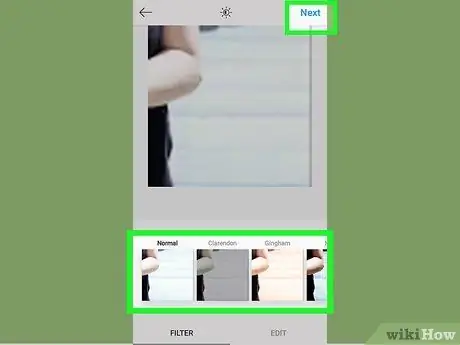
Stap 11. Kies 'n prentfilter (opsioneel) en raak Volgende
As u 'n filter op die prent wil toepas, raak die opsie wat u onderaan die skerm wil gebruik, aan. Indien nie, kies " Volgende "In die regter boonste hoek van die skerm om voort te gaan. As u 'n filter wil gebruik, moet u dieselfde filter vir alle beelde kies om die algemene voorkoms van die groot prent konsekwent te hou.
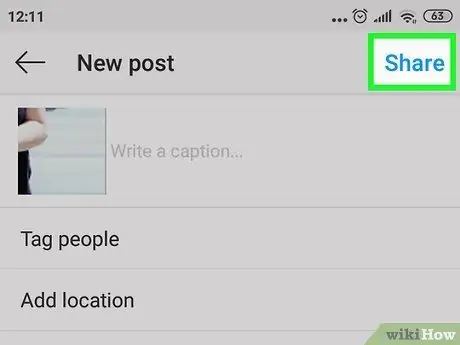
Stap 12. Raak Deel
Die prent sal na Instagram gelaai word.
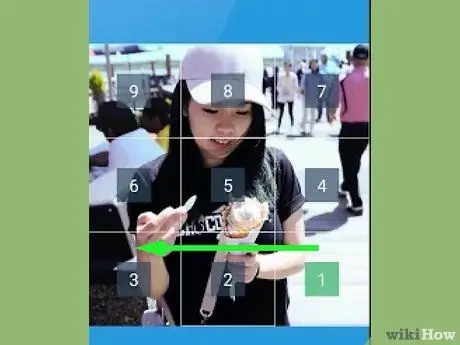
Stap 13. Laai die res van die bestaande foto's op
U moet elke foto afsonderlik oplaai. Herhaal die stappe hierbo om meer foto's op te laai. U het die eerste prent as 'n prent in die regter onderste hoek van die rooster gelaai. U moet nou 'n foto vir die onderste middelkant oplaai. Laai daarna 'n foto links onder op. Gaan na die volgende reël hierbo en laai steeds foto's van regs na links op. Gaan voort met die proses totdat u elke prent opgelaai het.
Tik op die "+" - ikoon om 'n reël foto's na die stroom op te laai. Raak die eerste foto wat u wil oplaai, aan en hou dit vas. Kies die ander beelde in die ry, van die prentjie heel regs tot die heel links. Laai alle foto's op en sleep die opgelaaide foto's na die feedblad na links om die volledige prentjie te sien
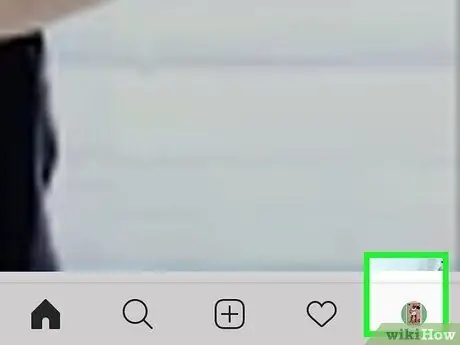
Stap 14. Raak die profielfoto
Hierdie menslike ikoon verskyn in die regter onderste hoek van die skerm. U kan die opgelaaide foto's as een groot rooster op die profielbladsy sien.






